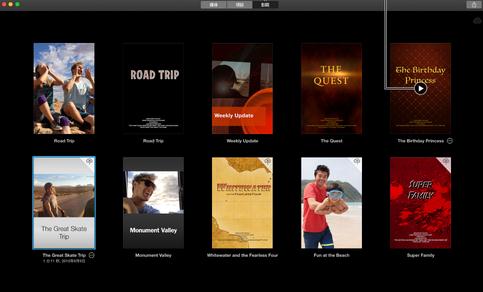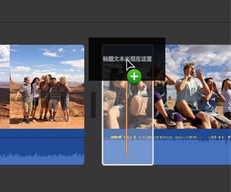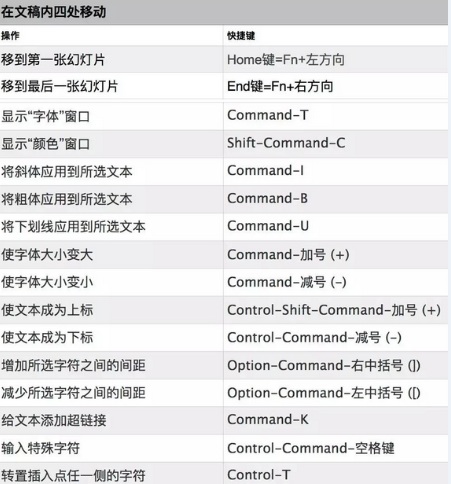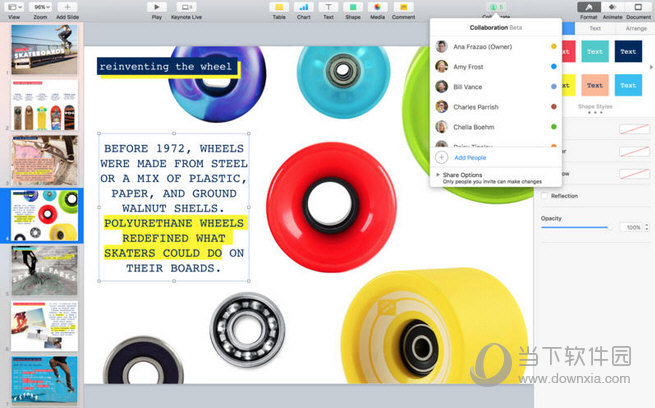掌握在iMovie 中添加转场后,您仍然需要学习更改转场样式。如何更改iMovie 中的过渡风格?如果想了解具体的相关操作,可以看看iMovie中更改转场风格的教程。请尽快采纳这篇文章!
如果您想了解更多iMovie教程,请点击:如何使用iMovie
iMovie更改转场风格教程:
要手动更改过渡样式,必须首先关闭自动过渡。
在时间线中打开视频后,选择浏览器顶部的“转场”。
要预览过渡,请浏览过渡。
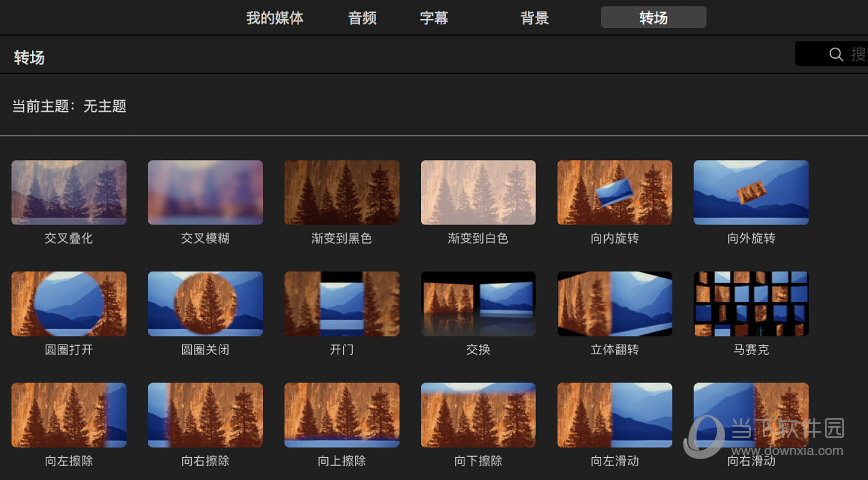
浏览过渡以查找要使用的新过渡。
将新过渡拖动到要替换的过渡时间线中的过渡图标上。
新的过渡将取代旧的过渡。
更改电影中的所有转场:
在剪辑之间应用过渡后,您可以将影片中的所有其他过渡更改为相同的类型和持续时间。
在时间线中,双击要应用到视频中其余转场的转场。
在过渡控件中,单击“应用到全部”。要更改过渡的持续时间:
在时间线中,双击要更改的转场。
在过渡控件中,双击“持续时间”字段,然后键入秒数。
单击“应用”。
所选过渡的持续时间将更改为输入的持续时间。如果您输入的值长于与过渡相邻的剪辑允许的长度,则过渡持续时间将尽可能延长,并且新的持续时间将显示在“持续时间”列中。
提示:您还可以使用精度编辑器来编辑过渡。
相关建议:
如何在iMovie 中添加转场
看完iMovie中更改转场风格的教程,相信大家都能自己完成相关操作了吧?如果您还想掌握更多操作技巧,请继续关注这里的教程。